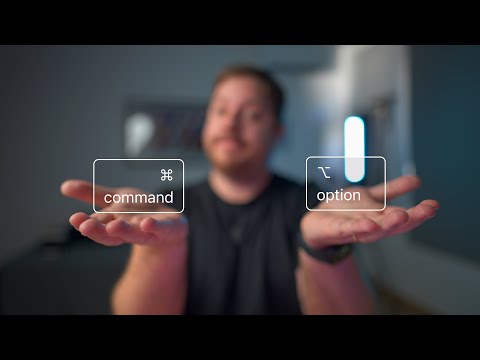Já faz muito tempo desde os dias em que você poderia testar muitos freewares em seu computador sem se preocupar - atualmente quase todos os freewares são empacotados com spyware, crapware, adware ou o nono círculo do inferno, que inclui coisas como o terrível Ask Toolbar ou o terrível malware de sequestrador de navegador Trovi. É por isso que quase nunca recomendamos downloads de software, a menos que sejam de um local realmente confiável, como SysInternals (Microsoft), Ninite ou NirSoft.
Todos os outros sites de download estão embalando o freeware crapware-free com seu próprio crapware, ou eles estão apenas distribuindo instaladores cheios de crapware. Alguns deles só irão agrupar os itens de valor se você estiver usando o Internet Explorer. Assim, você está recomendando uma fonte limpa para sua família porque está usando o Google Chrome, apenas para ajudá-los a serem infectados porque ainda estão no IE. Mesmo o software de código aberto não está a salvo do que é horrível - o SourceForge agora inclui alguns produtos muito ruins com muitos de seus downloads, e isso é apenas as fontes “seguras”.
Mas você ainda pode obter todos os seus testes de freeware sem se preocupar com problemas de malware. Basta instalá-lo em uma máquina virtual. Isso é o que fazemos.
O que você deve saber sobre o software de máquinas virtuais

A resposta é usar o recurso de instantâneo fornecido em alguns softwares de máquinas virtuais - basta criar um instantâneo depois de instalar e configurar a máquina virtual e, em seguida, instalar o que quiser e, em seguida, colocá-lo novamente no instantâneo como se nada aconteceu.
Se você usa o Windows, o Virtualbox é provavelmente sua melhor opção. É gratuito, de código aberto, é executado no Windows, Mac e Linux, a interface é fácil de usar e suporta instantâneos. Existem outras soluções, mas o VMware Player não suporta snapshots, o Hyper-V suporta um recurso semelhante chamado “checkpoints”, mas possui uma interface realmente desajeitada e, embora o VMware Workstation tenha instantâneos e seja fácil de usar, é bastante caro para o que está tentando realizar. Nós ficaríamos com o Virtualbox.
Nota do editor: Se você estiver executando o OS X e quiser testar alguns softwares do Windows, recomendamos que você obtenha uma cópia do Parallels, que é nossa solução favorita de máquina virtual. Não é grátis, mas é muito mais rápido que o Virtualbox, integra-se muito bem ao OS X e até suporta a transparência Aero no Windows. E, claro, tem um ótimo suporte para instantâneos.
Depois de selecionar sua solução, há algumas coisas que você precisa ter em mente:
- Não ativar o compartilhamento de arquivos: Se você estiver testando algum software obscuro em uma máquina virtual e ele incluir malware, não será possível correr o risco de o malware se espalhar para o PC host por meio de uma pasta compartilhada.
- Não use o modo de ponte: Na maioria das vezes, o padrão para uma máquina virtual é ocultá-la atrás de uma rede NAT (conversão de endereço de rede) virtual que mantém a máquina virtual pelo menos parcialmente isolada do restante da rede. O que você não quer fazer é usar o modo de ponte, em que a máquina virtual se conecta diretamente à sua rede principal.
- Não use suas contas regulares: Não é preciso dizer, mas se você estiver usando o Windows 8, não deverá fazer login na máquina virtual usando sua conta normal da Microsoft. O mesmo vale para o Google ou qualquer outra conta. Se o freeware contém algum tipo de spyware, você não quer que ele consiga acessar suas contas.
Você provavelmente evitará a execução de malware real em uma máquina virtual, a menos que você encerre completamente a conexão de rede da VM, mas, para testar softwares gratuitos que possam ter spyware ou adware, uma máquina virtual será uma solução muito segura.
Adquirindo um sistema operacional para sua máquina virtual
Agora que você selecionou o software da sua máquina virtual e sabe o que precisa para virtualizar adequadamente sem permitir que uma possível infecção se espalhe, é hora de instalar um sistema operacional dentro de sua máquina virtual. Há apenas um pequeno problema … o Windows não é gratuito.
Se você tem uma licença extra para o Windows, pode ir em frente e instalar uma cópia em sua VM, e se você não tiver mais acesso à mídia de instalação, você pode fazer o download legal do Windows 7, 8 e 8.1, ou você pode Junte-se ao programa Windows Insider e use o Windows 10 como seu testbed gratuitamente até que a versão final seja lançada.
Se vocês não ter uma licença extra para o Windows, você ainda pode baixar a mídia do Windows e usar o Windows 7 no modo de teste, ou você pode obter uma versão de avaliação do Windows 8.x Enterprise, se você não se importar em inscrever-se nela. Ou, novamente, você poderia usar o Windows 10 em uma máquina virtual e matar dois pássaros com uma pedra aprendendo o Windows 10 enquanto testava um freeware interessante.
Usando instantâneos na sua VM para testar o software

Também vamos supor que você pode descobrir como instalar o Windows em uma VM. Se você ainda não tem certeza, temos um guia para iniciantes sobre o uso de máquinas virtuais que devem ajudá-lo.
Etapa 1: tire uma foto.
Esteja você usando o Parallels ou o VirtualBox, coloque sua máquina virtual no estado limpo desejado e, em seguida, tire um instantâneo para preservar as coisas exatamente como estão atualmente. Nesse caso, observe a janela aberta do Bloco de Notas na VM do Windows 7.

Etapa 2: Instale o que você quiser
Sério, você pode instalar o que quiser. Mesmo algo que você provavelmente não deveria instalar … afinal, é uma máquina virtual. Vamos direto ao pior site de downloads e tentar algo que pareça incompleto. E vamos clicar em Aceitar tudo, porque não?


Etapa 3: role a VM de volta para o instantâneo limpo
Em Parallels, a opção Reverter para instantâneo está no menu Ações, mas o VirtualBox é igualmente simples: você pode clicar com o botão direito do mouse na VM na lista e usar a opção de reverter nela.

Etapa 4: não há etapa 4
Não há mais nada a fazer. Leva apenas alguns segundos (dependendo do hardware) para reverter a VM para o estado anterior. Como você pode ver na captura de tela abaixo … isso significa que o estado atual inclui todos os aplicativos sendo executados no mesmo lugar em que estavam. É como o modo de hibernação do Windows em super-esteróides.

E, a partir de agora, não carregue nenhum software esboçado no seu PC principal, certo?